HP ENVY 32-inch Media Display with Beats Audio User Manual Page 1
Browse online or download User Manual for Unknown HP ENVY 32-inch Media Display with Beats Audio. HP ENVY 32-inch Media Display with Beats Audio Руководство пользователя
- Page / 38
- Table of contents
- BOOKMARKS
- Руководство пользователя 1
- Об этом руководстве 3
- Содержание 5
- 1 Начало работы 7
- Компоненты и функции изделия 8
- 4 Глава 1 Начало работы 10
- Подготовка монитора к работе 12
- Подключение кабелей 14
- 10 Глава 1 Начало работы 16
- Подключение устройств USB 17
- 12 Глава 1 Начало работы 18
- Настройка положения монитора 19
- Включение монитора 19
- Крепление монитора 20
- 16 Глава 1 Начало работы 22
- 2 Использование монитора 23
- Установка файлов .INF и .ICM 24
- Off (Выкл.) 27
- Блокировка кнопок 29
- Поддержка продукта 29
- 4 Обслуживание монитора 33
- Транспортировка монитора 34
- А Технические характеристики 35
- Адаптер питания 37
- Функция энергосбережения 37
- Б Доступность 38
Summary of Contents
Руководство пользователя
Часть Функция13 MHL/HDMI Используется для подключения кабеля HDMI или MHL от устройства-источника к монитору.ПРИМЕЧАНИЕ. Через нисходящий порт USB 2.0
Особенности пульта дистанционного управленияПульт дистанционного управления может использоваться для включения или выключения монитора,открытия и наст
Подготовка монитора к работеСоблюдайте меры предосторожности при подготовке монитора к работеВо избежание повреждения монитора старайтесь не прикасать
2. Прикрепите подставку к монитору, вставив кронштейн в верхнюю часть подставки в гнездо назадней панели дисплея, пока кронштейн надежно не зафиксируе
Подключение кабелейПРИМЕЧАНИЕ. Монитор поставляется с выбранными кабелями. Не все кабели, показанные внастоящем разделе, входят в комплект поставки мо
●Подключите кабель MHL к разъему HDMI/MHL на задней панели монитора и к разъему micro-USB на устройстве-источнике, поддерживающем стандарт MHL, наприм
3. Подключите один конец видеокабеля восходящего USB к разъему восходящего USB на заднейпанели монитора, а другой конец – к разъему нисходящего USB ус
5. Подключите один конец кабеля к источнику питания (1), а другой конец к заземленнойэлектрической розетке (2), затем подключите закругленный конец ка
12 Глава 1 Начало работы
Настройка положения монитораНаклоните панель монитора вперед или назад, чтобы установить ее на уровне, удобном для глаз.Включение монитора1. Нажмите к
© Hewlett-Packard Development Company,L.P., 2014, 2015.HDMI, логотип HDMI и High-DefinitionMultimedia Interface являются товарнымизнаками или зарегист
ПРИМЕЧАНИЕ. Можно отключить индикатор питания в экранном меню. Нажмите кнопку Menu(меню) на передней панели монитора, затем выберите Power Control (Уп
3. Нажмите на фиксатор (1) и потяните подставку разъема на панели дисплея (2).Крепление монтажного кронштейна VESAМонтажный кронштейн VESA входит в ко
4. Чтобы прикрепить монитор к поворотному кронштейну или другим устройствам для монтажа,вставьте четыре монтажных винта в отверстия на устройстве для
2 Использование монитораПрограммное обеспечение и утилитыНа оптическом диске, поставляемом с монитором, содержатся файлы, которые можно установить нак
Установка файлов .INF и .ICMПосле определения необходимости обновления можно установить файлы .INF и .ICM с оптического дискаили загрузить их из Интер
1. Вставьте оптический диск в оптический привод компьютера. Появится меню для работы соптическим диском.2. Выберите язык.ПРИМЕЧАНИЕ. Возможность выбор
1. Если монитор выключен, включите его, нажав кнопку Power (питание).2. Чтобы открыть экранное меню, нажмите кнопку Menu (Меню) на правой стороне мони
Можно отключить режим Auto-Sleep (Автоматический спящий режим) в экранном меню. Нажмитекнопку Menu (меню) на боковой панели монитора, чтобы отобразить
3 Поддержка и устранение неполадокУстранение наиболее распространенных неисправностейВ следующей таблице приводится список встречающихся неполадок, во
Неполадка Возможная причина Решениепониженного потребленияэнергии.(Автоматический спящий режим) и установитеавтоматический спящий режим на On (Вкл.).О
Об этом руководствеДанное руководство содержит сведения о функциях, настройке, использовании программногообеспечения и технических характеристиках мон
●Обстоятельства возникновения проблемы●Текст сообщений об ошибках●Сведения о конфигурации оборудования●Наименование и версия используемого оборудовани
Расположение маркировки изделияВ маркировке монитора указаны номер продукции и серийный номер. Эти номера могут потребоватьсяпри обращении в компанию
Замена батареи пульта дистанционного управленияВ пульте дистанционного управления используется литиевая часовая батарейка CR2032.1. Поверните крышку о
4 Обслуживание монитораРекомендации по обслуживаниюДля улучшения производительности и увеличения срока службы монитора:●Не открывайте корпус монитора
ПРЕДУПРЕЖДЕНИЕ. Не используйте для очистки экрана или корпуса монитора чистящие средствана нефтяной основе, такие как бензол, растворители, аммиак или
А Технические характеристикиПРИМЕЧАНИЕ. Все технические характеристики отражают стандартные значения, гарантируемыеизготовителями компонентов HP; факт
Полная мощностьСтандартные настройкиСпящий режимOff (Выкл.)97 Вт50 Вт<0,5 Вт<0,5 ВтВходные разъемы Один разъем HDMI, один разъем MHL/HDMIи один
6 1080p50 1920 x 1080 56,25 507 1080p30 1920 x 1080 33,7 30Добавление пользовательских режимовИногда видеоконтроллер может вызвать не предустановленны
Б ДоступностьHP разрабатывает, производит и продает продукты и услуги, которыми могут пользоваться любыепользователи, включая людей с ограниченными сп
iv Об этом руководстве
Содержание1 Начало работы ...
Подготовительные действия перед обращением в службу технической поддержки ... 23Расположение маркировки изделия ...
1 Начало работыВажная информация о безопасностиШнур питания входит в комплект поставки монитора. Если используется другой кабель, необходимо,чтобы ист
Компоненты и функции изделияХарактеристикиЖК-монитор со светодиодной подсветкой оснащен активной матрицей, AMVA+ панелью. Особенностямимонитора являют
Компоненты задней и боковой панелейЧасть Функция1 Кнопка Меню Нажмите, чтобы открыть экранное меню, выберите элемент меню изэкранного меню или закройт


















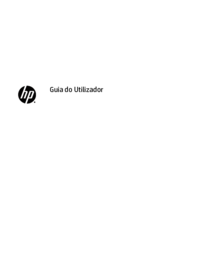








 (114 pages)
(114 pages) (84 pages)
(84 pages) (2 pages)
(2 pages) (82 pages)
(82 pages)


 (7 pages)
(7 pages) (56 pages)
(56 pages) (23 pages)
(23 pages) (16 pages)
(16 pages) (71 pages)
(71 pages)







Comments to this Manuals